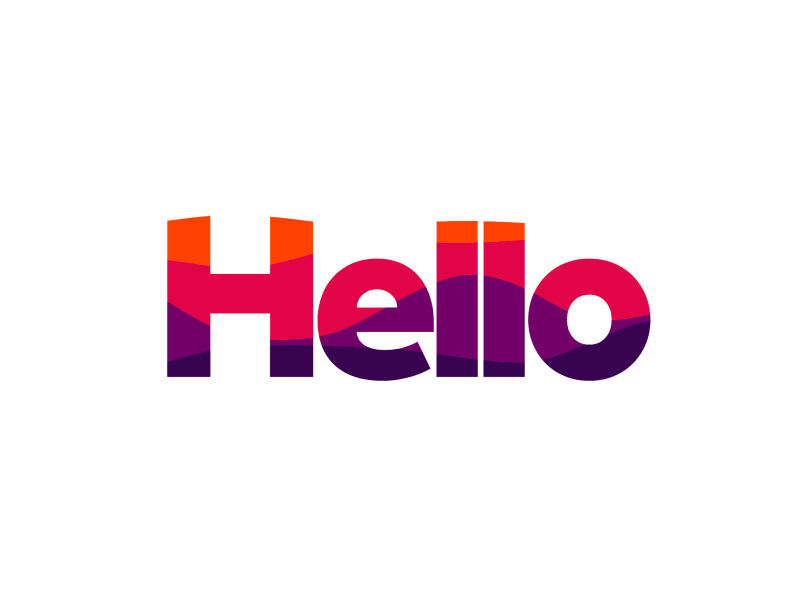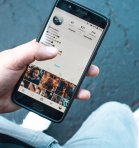Czy wiesz jak zsynchronizować konsolę Xbox 360? Synchronizacja kontrolera lub sprawienie, by kontrolery bezprzewodowe działały z konsolą do gier, różni się nieco od zwykłego podłączenia go. W tym artykule pokażemy, jak zsynchronizować kontroler Xbox One.
Jak zsynchronizować kontroler Xbox 360 z konsolą Xbox 360
Synchronizacja kontrolera Xbox 360 z oryginalną konsolą Xbox 360 jest oczywiście najłatwiejszym procesem na tej liście. Oto jak to zrobić:
-
Włącz konsolę Xbox 360.
-
Włącz kontroler Xbox 360, naciskając i przytrzymując duży przycisk przewodnika na środku.
-
Naciśnij przycisk Wireless Connect na konsoli Xbox 360. Znajduje się on z przodu konsoli. Pierścień świetlny wokół przycisku zasilania konsoli powinien migać i obracać się.
Na konsolach Xbox 360 E i S przycisk Wireless Connect znajduje się przy portach kontrolera. Na oryginalnej konsoli Xbox 360 znajduje się on w pobliżu gniazd kart pamięci.
-
Gdy kontrolki nadal migają, naciśnij przycisk synchronizacji na kontrolerze. Znajduje się on z tyłu gamepada, obok połączenia przewodowego. Po zakończeniu synchronizacji przycisk przewodnika zacznie migać.
Kontroler zostanie zsynchronizowany z konsolą, gdy diody LED wokół przycisku przewodnika kontrolera przestaną migać, a jedna dioda LED pozostanie włączona. Konsola Xbox pokazuje podobne światło, chociaż Xbox 360 E pokazuje jedno stałe światło wokół przycisku zasilania.
Jak podłączyć kontroler Xbox 360 do komputera PC
Jeśli posiadasz przewodowy kontroler Xbox 360, wystarczy podłączyć go do otwartego portu USB w komputerze. System Windows automatycznie zainstaluje niezbędne sterowniki i powiadomi o gotowości kontrolera do użycia.
Jeśli komputer nie wykrywa kontrolera Xbox 360, spróbuj podłączyć go do innego portu USB, a następnie przetestuj go ponownie. Jeśli nadal nie działa, upewnij się, że system Windows jest w pełni zaktualizowany. Zainstaluj wszelkie aktualizacje i spróbuj ponownie.
Jeśli chcesz podłączyć bezprzewodowy kontroler Xbox 360 do komputera z systemem Windows, potrzebujesz odbiornika bezprzewodowego. Microsoft ma oficjalny odbiornik, ale istnieją również opcje innych firm, które działają równie dobrze, choć zawierają kilka dodatkowych przeszkód do przeskoczenia. Oto jak go skonfigurować:
-
Podłącz odbiornik bezprzewodowy do wolnego portu USB w komputerze. Jeśli korzystasz z oficjalnego adaptera, powinien on automatycznie uruchomić oprogramowanie instalacyjne sterownika. Postępuj zgodnie z instrukcjami wyświetlanymi na ekranie, a następnie przejdź do kroku 7. Jeśli korzystasz z nieoficjalnego adaptera, wykonaj poniższe czynności.
-
Użyj pola wyszukiwania systemu Windows, aby wyszukać Menedżera urządzeń, a następnie wybierz go z wyników.
-
Powinieneś zobaczyć jedną pozycję na liście z małym, żółtym trójkątem, sugerującym, że system Windows nie rozpoznaje urządzenia. Kliknij ją prawym przyciskiem myszy i wybierz Właściwości > Sterownik > Aktualizuj sterownik.
-
Wybierz Przeglądaj mój komputer w poszukiwaniu oprogramowania sterownika.
-
Wybierz opcję Pozwól mi wybrać z listy sterowników dostępnych na moim komputerze.
-
Przewiń listę w dół i wybierz Xbox 360 Wireless Receiver for Windows. Następnie wybierz Dalej.
-
Pojawi się komunikat ostrzegawczy sugerujący, że nie można potwierdzić, czy sterownik jest zgodny. Jeśli postępowałeś zgodnie z instrukcjami, sterownik będzie zgodny. Wybierz Tak i poczekaj na zakończenie instalacji. Kontrolka na odbiorniku powinna zmienić kolor na zielony.
-
Włącz kontroler Xbox 360, naciskając i przytrzymując środkowy przycisk przewodnika . Naciśnij przycisk synchronizacji na odbiorniku bezprzewodowym, a także na kontrolerze. Oba będą migać przez kilka sekund, a następnie powinny się połączyć. Jeśli tak się nie stanie, wykonaj procedurę ponownie i upewnij się, że odbiornik i kontroler znajdują się blisko siebie.
Jeśli powyższa metoda nie zadziała, możesz pobrać sterownik kontrolera bezprzewodowego Xbox 360 z witryny pobierania firmy Microsoft. Wystarczy wyszukać "Xbox" w kategorii gier, a następnie wybrać Xbox 360 Wireless Controller for Windows. Pobierz odpowiedni sterownik dla swojego systemu operacyjnego, otwórz plik, a następnie postępuj zgodnie z instrukcjami wyświetlanymi na ekranie.
Przeczytaj również: Jak usunąć profile na konsolach Xbox One i Xbox 360.
Jak podłączyć kontroler Xbox 360 do komputera Mac
Podłączanie kontrolera Xbox 360 do systemu macOS działa podobnie jak w przypadku systemu Windows.
-
Podłącz odbiornik bezprzewodowy do komputera Mac.
-
Pobierz i zainstaluj sterownik odbiornika Xbox 360 typu open source z serwisu GitHub.
-
Włącz kontroler Xbox 360, naciskając i przytrzymując przycisk przewodnika .
-
Naciśnij przycisk synchronizacji na odbiorniku bezprzewodowym, a także na kontrolerze. Oba będą migać przez kilka sekund, ale następnie powinny się połączyć.
Nadal nie możesz podłączyć kontrolera Xbox One?
Powyższe kroki powinny zsynchronizować kontroler Xbox i konsolę w większości przypadków. Jeśli jednak parowanie nie działa, wypróbuj poniższe wskazówki:
- Spróbuj wymienić baterie w kontrolerze. Jeśli korzystasz z zestawu Xbox One Play and Charge Kit do ładowania baterii, upewnij się, że kontroler jest naładowany.
- Trzymaj kontroler blisko konsoli podczas synchronizacji. Połączenie bezprzewodowe między konsolą a kontrolerem ma zasięg około 20-30 stóp.
- Wyłącz wszelkie inne urządzenia bezprzewodowe (takie jak kuchenki mikrofalowe lub laptopy), które znajdują się w pobliżu konsoli Xbox i kontrolera, aby zmniejszyć zakłócenia.
- W pełni zrestartuj konsolę, przytrzymując przycisk Xbox z przodu systemu przez około 10 sekund. Odłącz kabel zasilający na co najmniej 30 sekund, a następnie podłącz go ponownie i ponownie włącz system.
- Pamiętaj, że do systemu może być podłączonych jednocześnie tylko osiem kontrolerów.
Po naciśnięciu przycisku Xbox na kontrolerze spróbuje on połączyć się z systemem, z którym był ostatnio sparowany. Jeśli masz kilka konsol Xbox One, kontroler może łączyć się z innym systemem zaraz po włączeniu.
Spróbuj całkowicie wyłączyć i odłączyć wszelkie inne systemy Xbox One w pobliżu, aby uniknąć tego nakładania się. Dotyczy to również sytuacji, gdy próbujesz podłączyć kontroler Xbox One do komputera, gdy jest on już sparowany z pobliską konsolą.